如何修复不会响的iPhone
 更新于 欧丽莎 / 18年2023月16日30:XNUMX
更新于 欧丽莎 / 18年2023月16日30:XNUMX在客厅看电视时,我的 iPhone 只放在我附近的桌子上。 当我观看的节目结束时,我查看它只看到 5 个未接来电。 原来有人打电话,我的iPhone却一点声音也没有。 为什么我的 iPhone 不响? 请帮忙。
拥有不响铃的 iPhone 可能会造成困难。 如果有人打来电话,无论多么重要,如果您不注意,您将无法接听。 因此,如果您不想错过任何电话,您必须始终检查您的 iPhone 并将其放在附近。 由于有人来电时它不会响铃,因此您应该始终留意它的来电通知。 当您的设备不响铃时就会发生这种情况。 因此,您需要找到解决此问题的方法。

也就是说,让本文向您介绍修复不响铃的 iPhone 的主要步骤。 但在此之前,请先了解您的设备出现此问题的可能性。 在第一部分中发现此 iPhone 问题的根源,使其更容易解决。 然后我们将针对以下细节提供不同的修复。 见下文。
FoneLab使您可以将iPhone / iPad / iPod从DFU模式,恢复模式,Apple徽标,耳机模式等修复到正常状态而不会丢失数据。
- 修复禁用的iOS系统问题。
- 从禁用的iOS设备中提取数据,而不会丢失数据。
- 它是安全且易于使用的。
第 1 部分。 为什么 iPhone 不响
iPhone 不响铃的原因可能很简单,比如音量调节,也可能是技术问题。也许,您不小心按了较低的音量按钮,因此当有人用您的 iPhone 打电话时,声音没有响起。或者也许是 iPhone 上的一项功能,例如静音模式, 请别打扰等已启用。您应该注意,激活这些功能会阻止您的 iPhone 即使有来电时也不会发出声音。
另一方面,物理损坏也可能是您的 iPhone 无法响铃或发出声音的原因。 它的扬声器可能被堵塞,或者设备的一部分坏了,导致这个问题。 同时,您的设备系统可能有问题。 很难准确定位问题,但以下方法中将包含 5 个工具来帮助您解决此问题。
第 2 部分。 如何修复 iPhone 不会响铃
您的 iPhone 可能存在多种可能导致它不响铃的问题。 但是让自己放松,因为存在多种解决方案来解决每个问题。 无论是什么原因,请参阅以下技巧以找到适合您设备的修复方法。
方法 1. 调高 iPhone 铃声的音量
如前所述,您的 iPhone 音量可能太低,因此您在响铃时听不到声音。 访问您的铃声设置可以使用滑块或音量按钮轻松调整铃声音量。
请记住以下针对 iPhone 铃声的简单说明,但调高 iPhone 铃声的音量无法修复声音:
找到并点击 阻塞 iPhone 上的图标。 在设置界面,选择 声音与触觉 选项卡以查看设备声音的选项。
在“铃声和提醒”部分下,您会看到用于调整 iPhone 铃声音量的滑块。 如果滑块位于最左侧,则声音处于最低音量。 因此,您必须将其向右滑动才能将其调高。

您还可以启用 用按钮更改 滑块下方的选项。 如果打开它,您可以使用音量按钮调整 iPhone 铃声的声音。
FoneLab使您可以将iPhone / iPad / iPod从DFU模式,恢复模式,Apple徽标,耳机模式等修复到正常状态而不会丢失数据。
- 修复禁用的iOS系统问题。
- 从禁用的iOS设备中提取数据,而不会丢失数据。
- 它是安全且易于使用的。
方法 2. 重新启用 iPhone 响铃模式
如果您在 iPhone 响铃时听不到任何声音,您可以在“设置”中重新启用响铃模式。 可能出现了故障,您只需再次启用该模式,每当您接到电话时,声音就会正常工作。
通过重新启用 iPhone 响铃模式,遵循响铃但没有声音的 iPhone 下面的简单过程:
在 iPhone 上输入“设置”应用,然后轻点 声音与触觉 经过一点滚动。 在下一个屏幕上,通过滚动到达底部。
你会看到铃声/静音模式开关部分,在它下面是 在响铃模式下播放触觉 和 在静音模式下播放触觉 选项。
如果 在响铃模式下播放触觉 选项已启用,点击其开关按钮将其关闭,然后再次点击以重新启用响铃模式。
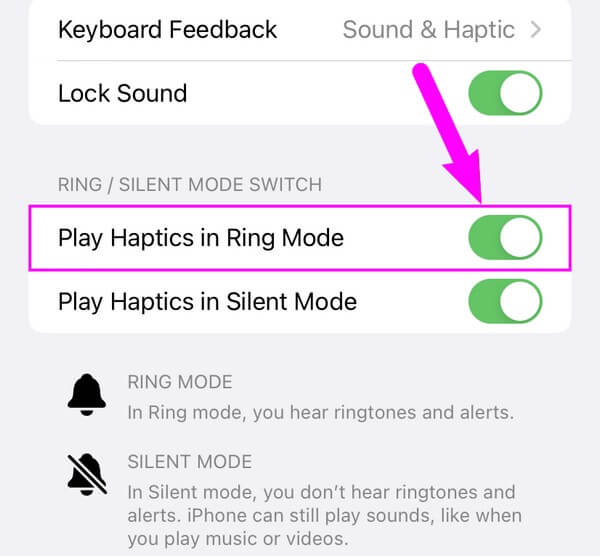
方法3.重新启动iPhone
重启是修复 iPhone 或其他设备上某些问题的最简单和最受欢迎的方法之一。 只需按下 iPhone 上的按钮,您就可以 修复一些故障 和简单的错误。
遵循以下简单指南,通过重启 iPhone 来修复更新后 iPhone 不响铃的问题:
按住 iPhone 侧面的音量调低按钮,然后快速将其释放。
按住 上容积 iPhone 一侧的按钮并立即将其释放。
将拇指向下推 侧 按钮,等 Apple 标志出现在屏幕上后松手。
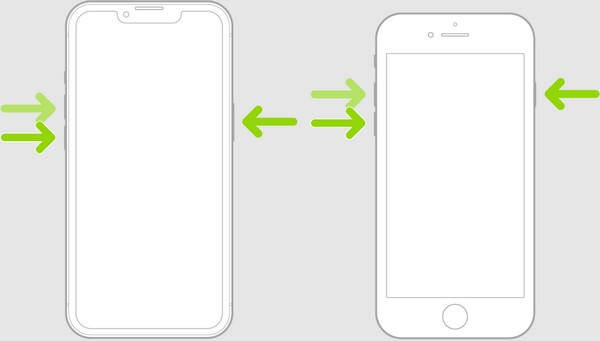
您的 iPhone 是否有 主页 有没有按钮,都可以按照上面的步骤进行操作,只是流程相同而已。
FoneLab使您可以将iPhone / iPad / iPod从DFU模式,恢复模式,Apple徽标,耳机模式等修复到正常状态而不会丢失数据。
- 修复禁用的iOS系统问题。
- 从禁用的iOS设备中提取数据,而不会丢失数据。
- 它是安全且易于使用的。
方法 4. 更新 iOS
iPhone 的另一个可能问题是它已过时。 因此,你需要 更新其 iOS 到最新版本以修复阻止您的设备在响铃时发出声音的错误。 您可以通过激活“设置”中的某些功能来自动执行此操作。
按照下面的可管理说明来修复 iPhone 铃声,但通过更新 iOS 没有声音问题:
访问设置应用程序,然后直接转到 总类 标签。 之后,点击 并继续 自动更新.
在以下屏幕上,激活 安装 iOS 更新. 只要有最新版本的 iOS 可用,您的设备就会自动更新。 但您还必须注意,某些更新必须手动完成。
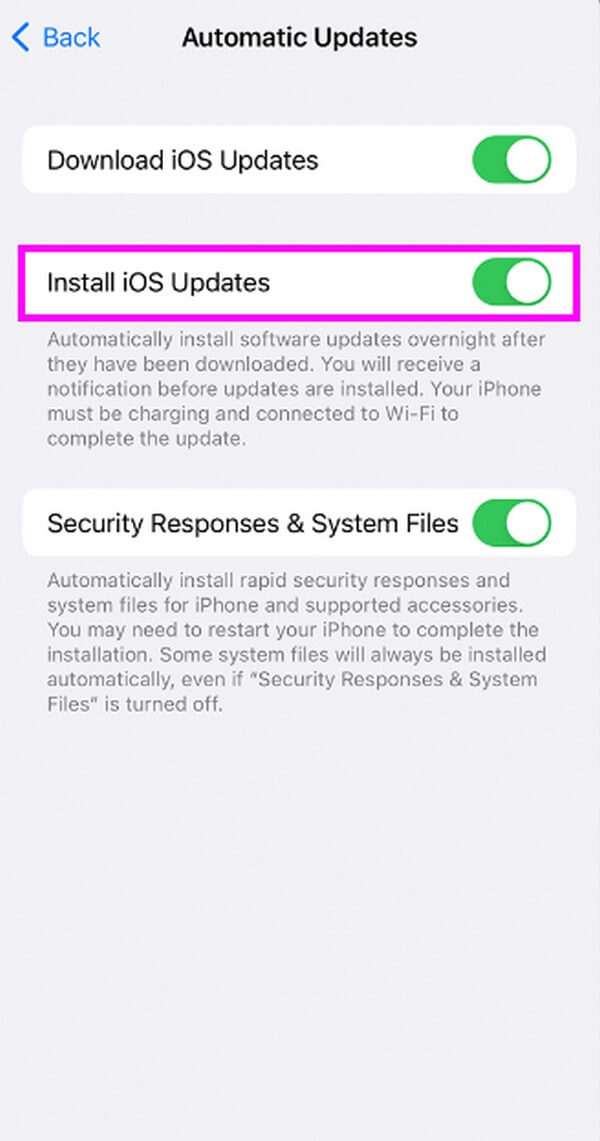
方法 5. 尝试 FoneLab iOS 系统恢复
如果上述方法无法解决您的 iPhone 无法响铃的问题,请尝试 FoneLab iOS系统恢复. 这个第三方工具是解决 iPhone 系统问题的便捷方式。 即使界面简单,您也可以依靠它来修复设备的基本和技术问题。 此外,它还通过提供 2 种修复方法来保护您的数据,因此您不必丢失 iPhone 内容。 FoneLab iOS 系统恢复支持各种 iPhone 型号,包括 iPhone 15、14 Pro、14 Pro Max、iPhone XS、iPhone XS Max 等。 此外,它还提供您在修复 iPhone 的系统问题后可以享受的奖励功能。
FoneLab使您可以将iPhone / iPad / iPod从DFU模式,恢复模式,Apple徽标,耳机模式等修复到正常状态而不会丢失数据。
- 修复禁用的iOS系统问题。
- 从禁用的iOS设备中提取数据,而不会丢失数据。
- 它是安全且易于使用的。
遵守以下简单的示例步骤来修复更新后不会响铃的 iPhone,使用 FoneLab iOS系统恢复:
当您单击时,从其网页获取 FoneLab iOS 系统恢复文件 免费下载 左侧部分中的选项卡。 您也可以通过点击获取它的 Mac 版本 转到Mac版本 选项并单击带有 Apple 标志的按钮。 稍后,开始在您的计算机上安装恢复工具,以便之后启动和运行它。
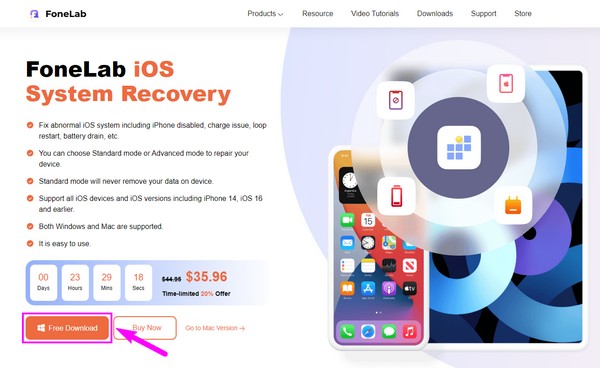
该工具的主要功能将在其主界面上展示。 这包括 iPhone 数据恢复功能,该功能 在 iPhone 上恢复丢失的数据. 同时,顾名思义,iOS 数据备份和还原 备份您的文件 并安全地恢复它们。 然后 WhatsApp Transfer for iOS 可以 在 iOS 设备之间共享您的 WhatsApp 消息. 但在使用它们之前,先用 iOS系统恢复 功能。
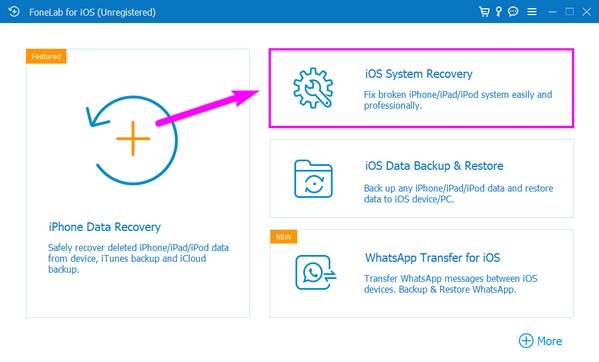
点击 Start 开始 在以下屏幕上。 之后,选择您要针对 iPhone 问题运行的修复模式。 如果您选择标准模式,该程序将保护您的设备数据,不会丢失任何数据。 另一方面,高级模式会在解决问题的同时清理或抹掉你的 iPhone。
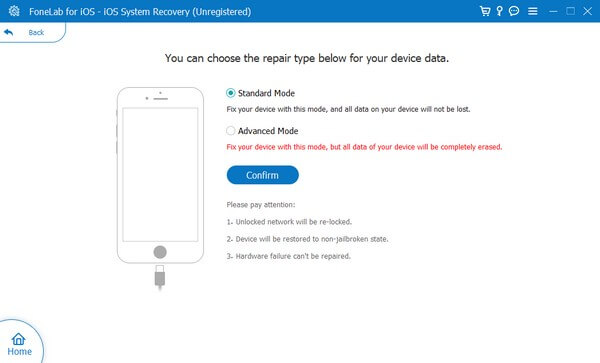
进入恢复模式的说明将显示在下一个屏幕上。 为您的 iPhone 版本选择正确的指南来下载固件。 之后,按照进一步的说明进行设置以修复 iPhone 铃声。
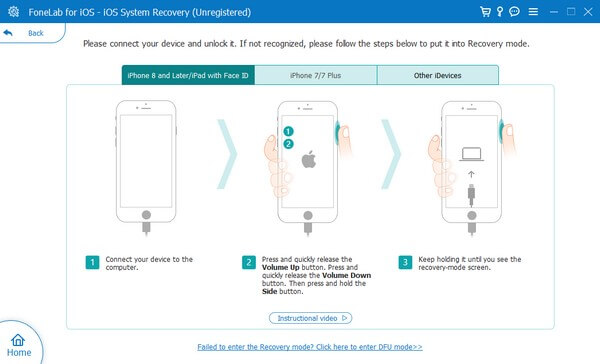
FoneLab使您可以将iPhone / iPad / iPod从DFU模式,恢复模式,Apple徽标,耳机模式等修复到正常状态而不会丢失数据。
- 修复禁用的iOS系统问题。
- 从禁用的iOS设备中提取数据,而不会丢失数据。
- 它是安全且易于使用的。
第 3 部分。 有关修复不会响铃的 iPhone 的常见问题解答
1. 如何关闭 iPhone 的静音模式?
如果您的 iPhone 没有响铃是因为静音模式开启,您可以在 个人设置. 为此,打开 阻塞 图标访问设置,然后选择 声音与触觉 屏幕上的选项。 之后,向下滚动以查看 铃声/静音模式开关 部分。 点击旁边的开关 静音模式 关闭它的选项。
2. 我的 iPhone 上的声音和触觉选项中的触觉是什么?
触觉是当您与某些设备元素交互时 iPhone 上的快速振动。 声音是您的 iPhone 产生的音频。 因此, 声音与触觉 选项是当您的设备响应 iPhone 上的活动时您感觉到或听到的音频和振动。
在文章结束时,我们想告诉您我们感谢您花时间学习和理解本文中编写的方法。 查看更多解决方案 FoneLab iOS系统恢复 网站。
FoneLab使您可以将iPhone / iPad / iPod从DFU模式,恢复模式,Apple徽标,耳机模式等修复到正常状态而不会丢失数据。
- 修复禁用的iOS系统问题。
- 从禁用的iOS设备中提取数据,而不会丢失数据。
- 它是安全且易于使用的。

